电脑为什么没收到win11推送 电脑收不到win11推送解决方法
更新时间:2024-03-13 10:35:04作者:xinxin
现阶段,微软发布win11原版系统已经有一段时间了,很多用户的电脑也都陆续接收到升级推送通知,然而有小伙伴的电脑在硬件配置满足最低要求的情况下,却没有接收到升级win11系统推送消息,对此电脑为什么没收到win11推送呢?今天小编就给大家介绍的关于电脑收不到win11推送解决方法。
具体方法如下:
方法一:进入更新和安全打开预览体验计划
1、首先依次打开开始—设置—账户。
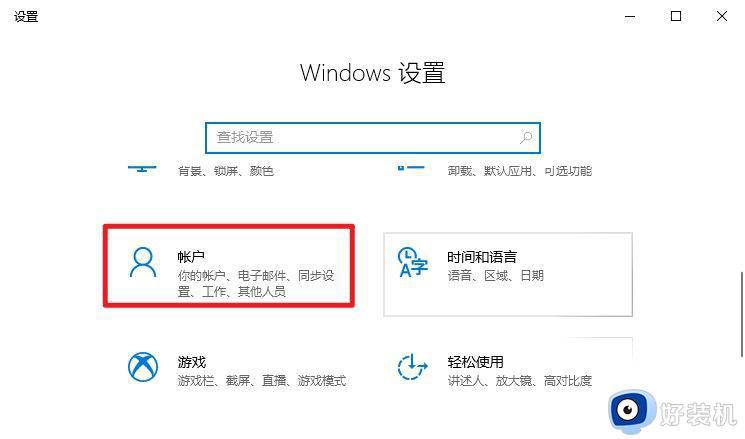
2、鼠标点击其中的“改用Microsoft账户登录”,登录微软账号即可。
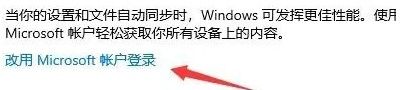
3、登录之后重新回到更新和安全页面,打开预览体验计划就可以啦。
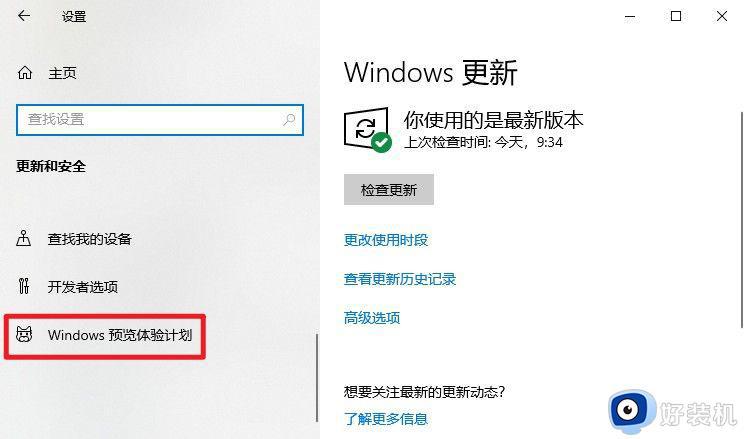
4、加入并选择“beta渠道”就可以啦。
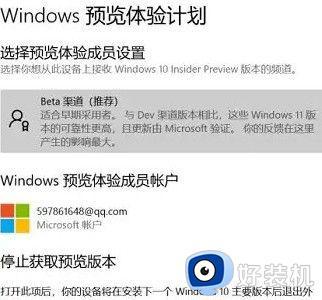
5、进入“Windows更新”界面,在其中即可成功找到最新的推送,点击更新即可。
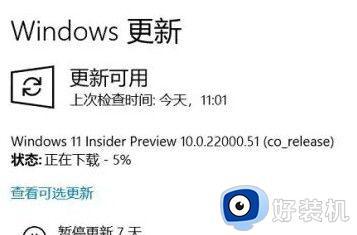
方法二:重装系统
如果大家不想设置微软账户的话,感觉方法一十分麻烦,那么小编推荐你使用软件来进行一键选择win11系统安装,这种方法就比较简单了。
以上就是小编告诉大家的有关电脑收不到win11推送解决方法了,有遇到这种情况的用户可以按照小编的方法来进行解决,希望本文能够对大家有所帮助。
电脑为什么没收到win11推送 电脑收不到win11推送解决方法相关教程
- 为什么没有收到推送win11 没有接收到win11系统推送如何解决
- win11收不到推送怎么办 电脑没有收到win11推送解决方法
- win11正式版收不到推送怎么办 接收不到win11正式版推送解决方法
- win11推送没收到怎么办 win11推送收不到如何处理
- win11收不到更新推送怎么办 更新win11推送收不到如何解决
- win11不推送升级通知怎么办 收不到win11升级推送解决方法
- 电脑符合win11但是不推送怎么回事 符合win11但是没收到推送如何解决
- 为什么加入了dev没有推送win11 加入Dev渠道收不到Win11推送如何处理
- 没有收到Win11正式版推送怎么回事 没收到windows11正式版推送怎么手动获取
- win11正式版不推送怎么办 win11正式版没有推送处理方法
- win11家庭版右键怎么直接打开所有选项的方法 win11家庭版右键如何显示所有选项
- win11家庭版右键没有bitlocker怎么办 win11家庭版找不到bitlocker如何处理
- win11家庭版任务栏怎么透明 win11家庭版任务栏设置成透明的步骤
- win11家庭版无法访问u盘怎么回事 win11家庭版u盘拒绝访问怎么解决
- win11自动输入密码登录设置方法 win11怎样设置开机自动输入密登陆
- win11界面乱跳怎么办 win11界面跳屏如何处理
win11教程推荐
- 1 win11安装ie浏览器的方法 win11如何安装IE浏览器
- 2 win11截图怎么操作 win11截图的几种方法
- 3 win11桌面字体颜色怎么改 win11如何更换字体颜色
- 4 电脑怎么取消更新win11系统 电脑如何取消更新系统win11
- 5 win10鼠标光标不见了怎么找回 win10鼠标光标不见了的解决方法
- 6 win11找不到用户组怎么办 win11电脑里找不到用户和组处理方法
- 7 更新win11系统后进不了桌面怎么办 win11更新后进不去系统处理方法
- 8 win11桌面刷新不流畅解决方法 win11桌面刷新很卡怎么办
- 9 win11更改为管理员账户的步骤 win11怎么切换为管理员
- 10 win11桌面卡顿掉帧怎么办 win11桌面卡住不动解决方法
